Cara Mengedit Teks di TikTok
Diterbitkan: 2023-01-07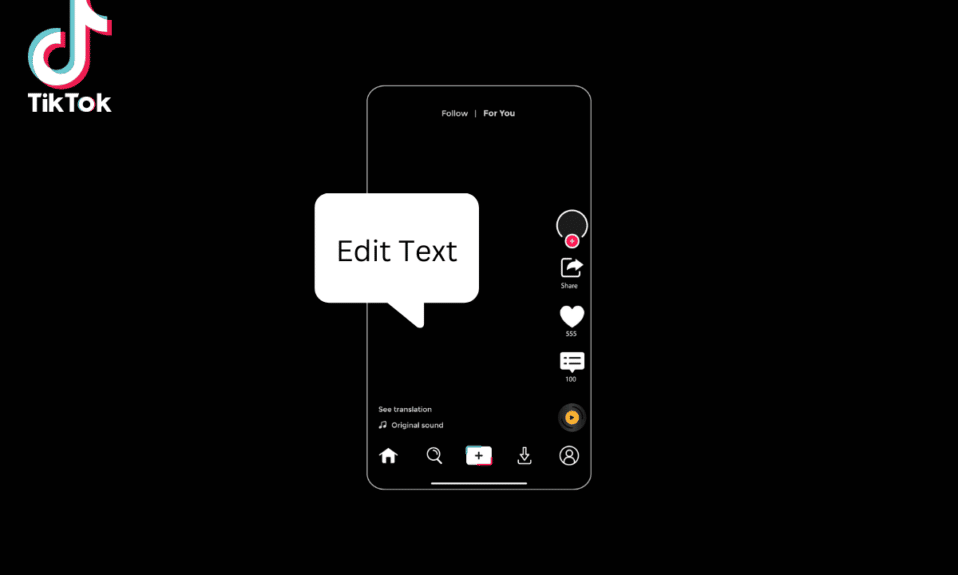
TikTok adalah salah satu aplikasi media sosial paling populer di seluruh dunia. Orang-orang dari berbagai negara sangat menikmati membuat konten yang menghibur di TikTok dengan filter cantik, audio, dan tingkat keterlibatan yang tinggi. Namun jika Anda jarang menggunakan TikTok, Anda mungkin sering bertanya-tanya bagaimana cara mengedit teks di TikTok pada waktu yang berbeda. Jika demikian, baca artikel ini untuk mengetahui cara menambahkan teks ke tayangan slide TikTok.
<img class="alignnone wp-image-158804 size-full" src="https://techcult.com/wp-content/uploads/2023/01/How-to-Edit-Text-on-TikTok.png" alt="Cara Mengedit Teks di TikTok" width=”1200″ height=”800″>
Isi
- Cara Mengedit Teks di TikTok
- Cara Mengedit Teks di TikTok di Waktu Berbeda
- Cara Menambahkan Teks ke Slideshow TikTok
- Cara Menambahkan Teks ke TikTok di PC
- Bagaimana Saya Mendapatkan Text-to-speech di TikTok PC?
Cara Mengedit Teks di TikTok
Selama bertahun-tahun, TikTok telah menjadi makanan pokok dalam hidup Anda. Dari mencari tahu tren musik terbaru hingga membuat basis penggemar orang-orang yang berpikiran sama, TikTok membantu kita tetap terhibur setiap hari. Tetapi jika Anda baru memulai dengan aplikasi ini, Anda mungkin tidak tahu cara menambahkan dan mengedit teks yang sesuai. Lanjutkan membaca artikel ini hingga selesai untuk mengetahui lebih lanjut.
Cara Mengedit Teks di TikTok di Waktu Berbeda
Menambahkan teks pada video TikTok berbeda dengan menambahkan teks pada waktu yang berbeda dalam video yang sama. Inilah cara mengedit teks di TikTok pada waktu yang berbeda:
1. Luncurkan TikTok di ponsel pintar Android Anda.
<img class="alignnone wp-image-156329" src="https://techcult.com/wp-content/uploads/2022/12/launch-tiktok-on-your-smartphone.jpeg" alt="luncurkan tiktok di ponsel cerdas Anda Cara Mengedit Teks di TikTok” width=”340″ height=”702″>
2. Ketuk ikon + di bagian bawah.
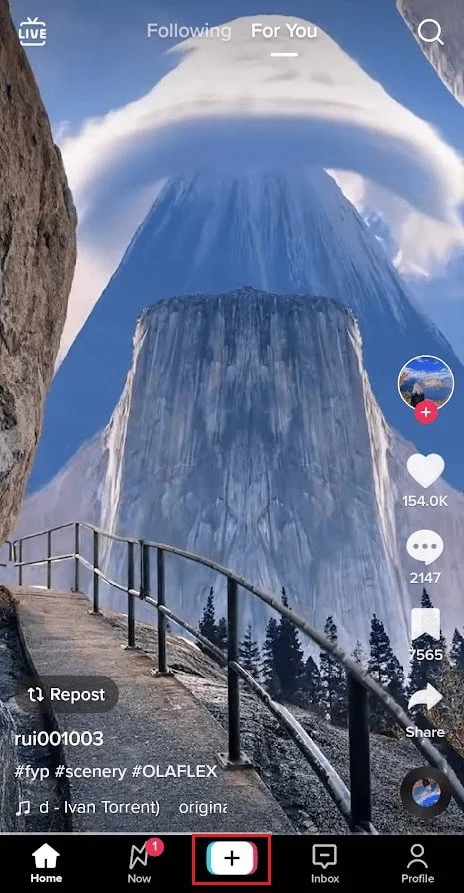
3. Ketuk dan tahan ikon rekam untuk merekam video baru.
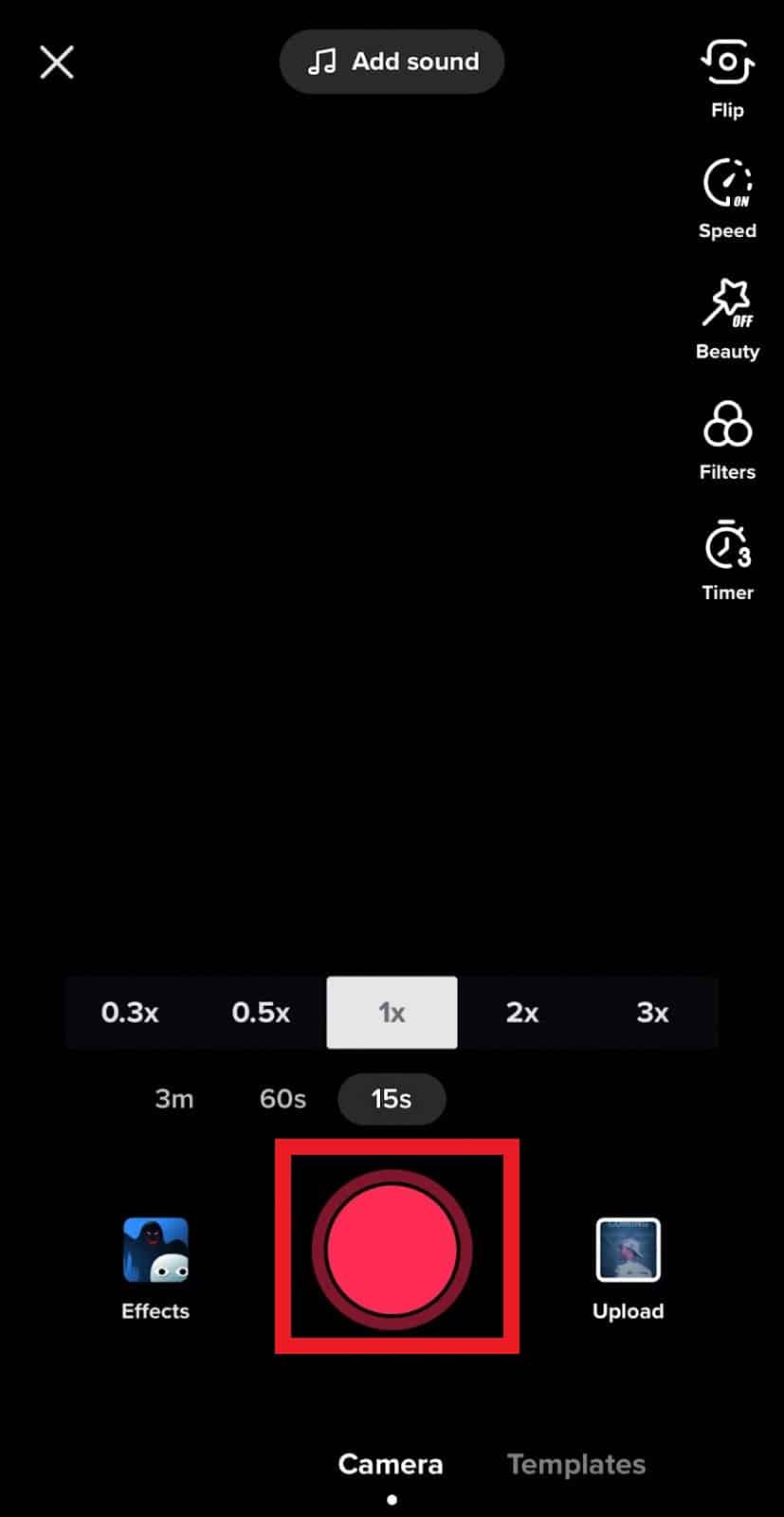
4. Selanjutnya, pilih ikon teks Aa dari opsi di sebelah kanan.
<img class="alignnone wp-image-156340" src="https://techcult.com/wp-content/uploads/2022/12/tap-on-the-aa-text-icon.png" alt=" ketuk ikon teks Aa Cara Mengedit Teks di TikTok” width=”340″ height=”654″>
5. Masukkan teks Anda dan ketuk Selesai .
6. Sekarang ketuk teks Anda dan pilih Setel durasi dari opsi di layar Anda.
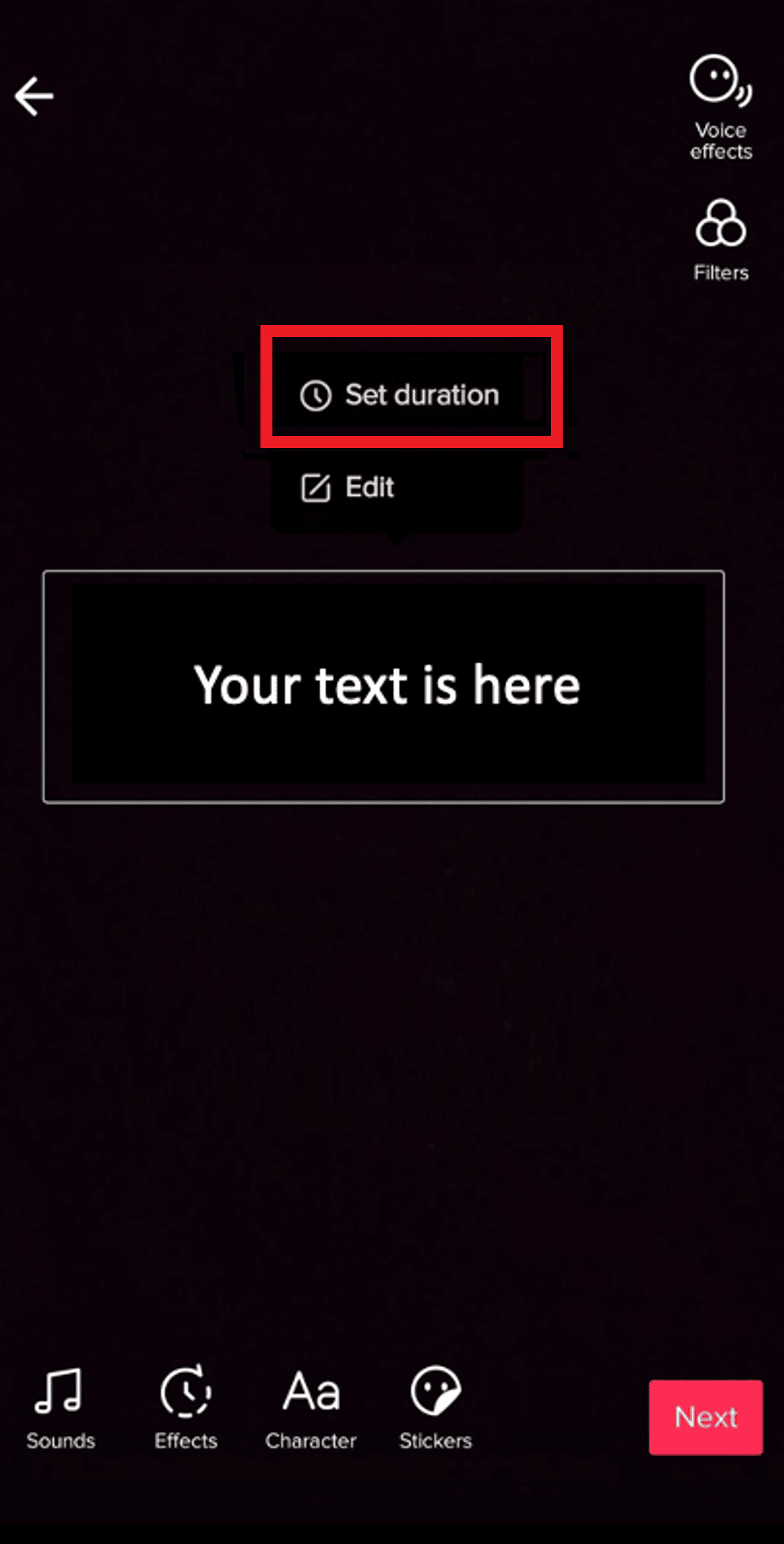
7. Pilih durasi menggunakan penggeser dan ketuk ikon konfirmasi setelah Anda puas.
8. Selanjutnya, ulangi langkah 4-7 hingga Anda mendapatkan semua teks yang diinginkan dalam video.
Baca Juga: Cara Mengedit dan Menyimpan Draf di TikTok
Cara Menambahkan Teks ke Slideshow TikTok
Bagian terbaik tentang TikTok adalah memungkinkan Anda bereksperimen dengan sisi kreatif Anda. Ada banyak filter, stiker, audio, dan font teks untuk dipadupadankan dan membuat konten baru yang menyenangkan. Tetapi jika Anda hanya bermasalah dengan bagian teks, ikuti langkah-langkah berikut untuk mengetahui cara menambahkan teks ke tayangan slide TikTok:
1. Buka TikTok di ponsel cerdas Anda.

2. Ketuk ikon + untuk membuat postingan baru.
<img class="alignnone wp-image-156360" src="https://techcult.com/wp-content/uploads/2022/12/tap-on-the-plus-icon-1.jpeg" alt=" ketuk ikon plus Cara Mengedit Teks di TikTok” width=”340″ height=”654″>
3. Ketuk ikon rekam dan rekam video baru untuk akun TikTok Anda.
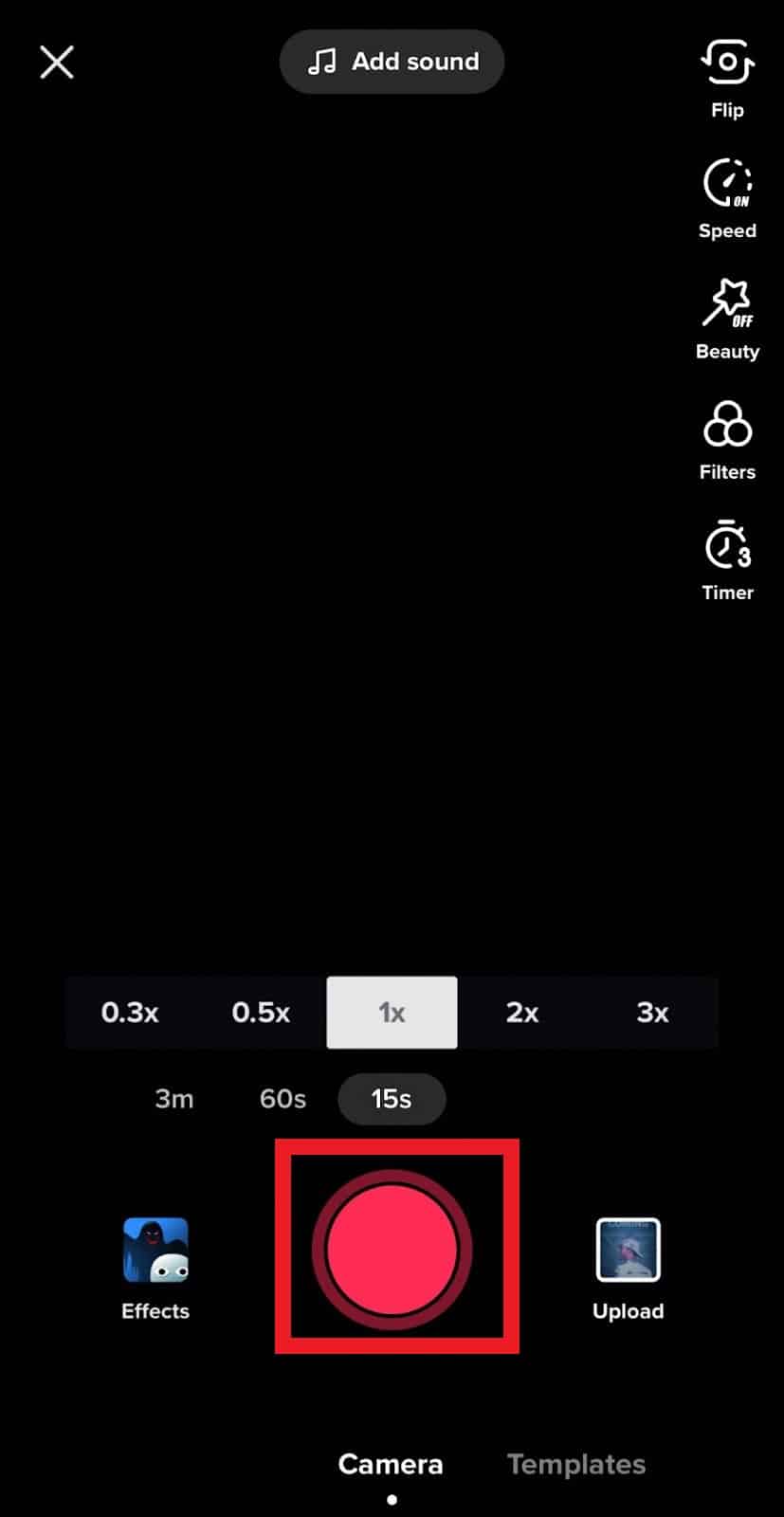

4. Selanjutnya, pilih ikon Aa dan ketikkan teks yang diinginkan di kolom.
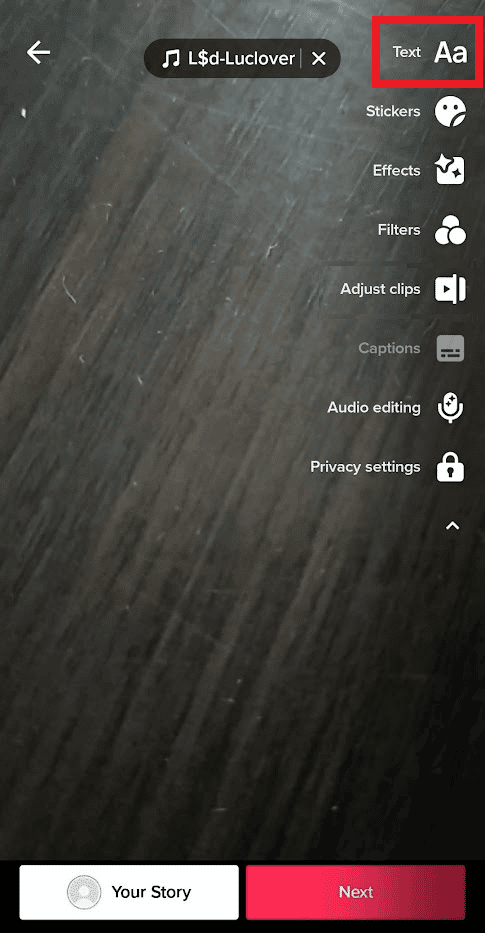
Catatan: Anda juga dapat mencoba berbagai font, perataan, dan warna dari opsi yang sama.
5. Sekarang ketuk Berikutnya jika Anda puas dengan tampilan semuanya di layar.
Baca Juga : Cara Membuka Blokir TikTok di Komputer Sekolah Saya
Cara Menambahkan Teks ke TikTok di PC
Jika Anda ingin meramaikan video TikTok Anda, menambahkan teks adalah cara yang tepat untuk melakukannya. Ikuti langkah-langkah ini untuk mengetahui cara menambahkan teks ke TikTok di PC:
1. Kunjungi situs web resmi TikTok di laptop windows.
2. Klik Masuk dan masukkan kredensial Anda.
<img class="alignnone wp-image-156370" src="https://techcult.com/wp-content/uploads/2022/12/click-on-log-in-3.png" alt="klik masuk. Cara Mengedit Teks di TikTok” width=”800″ height=”434″>
3. Selanjutnya, buka opsi + Unggah .
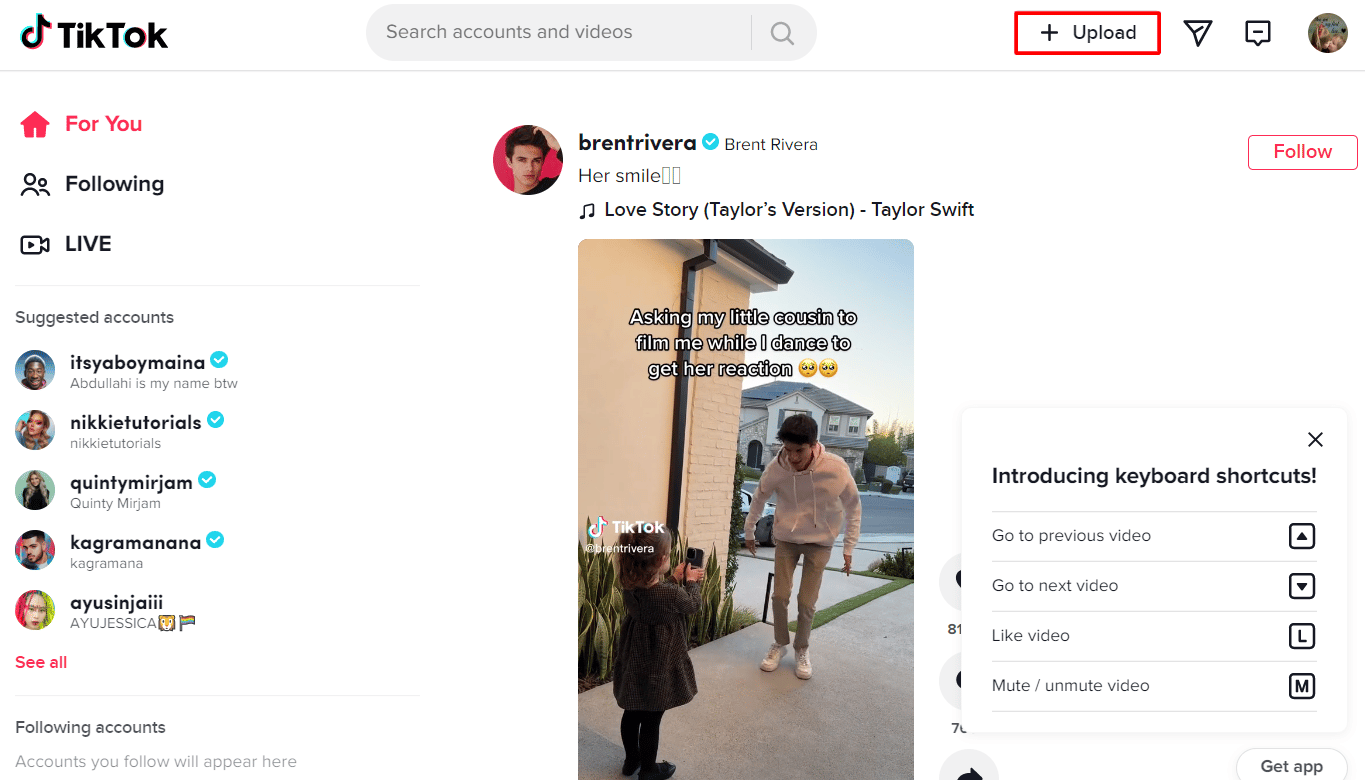
4. Tambahkan file di Select file dan ketik teks Anda di kolom di bawah Caption .
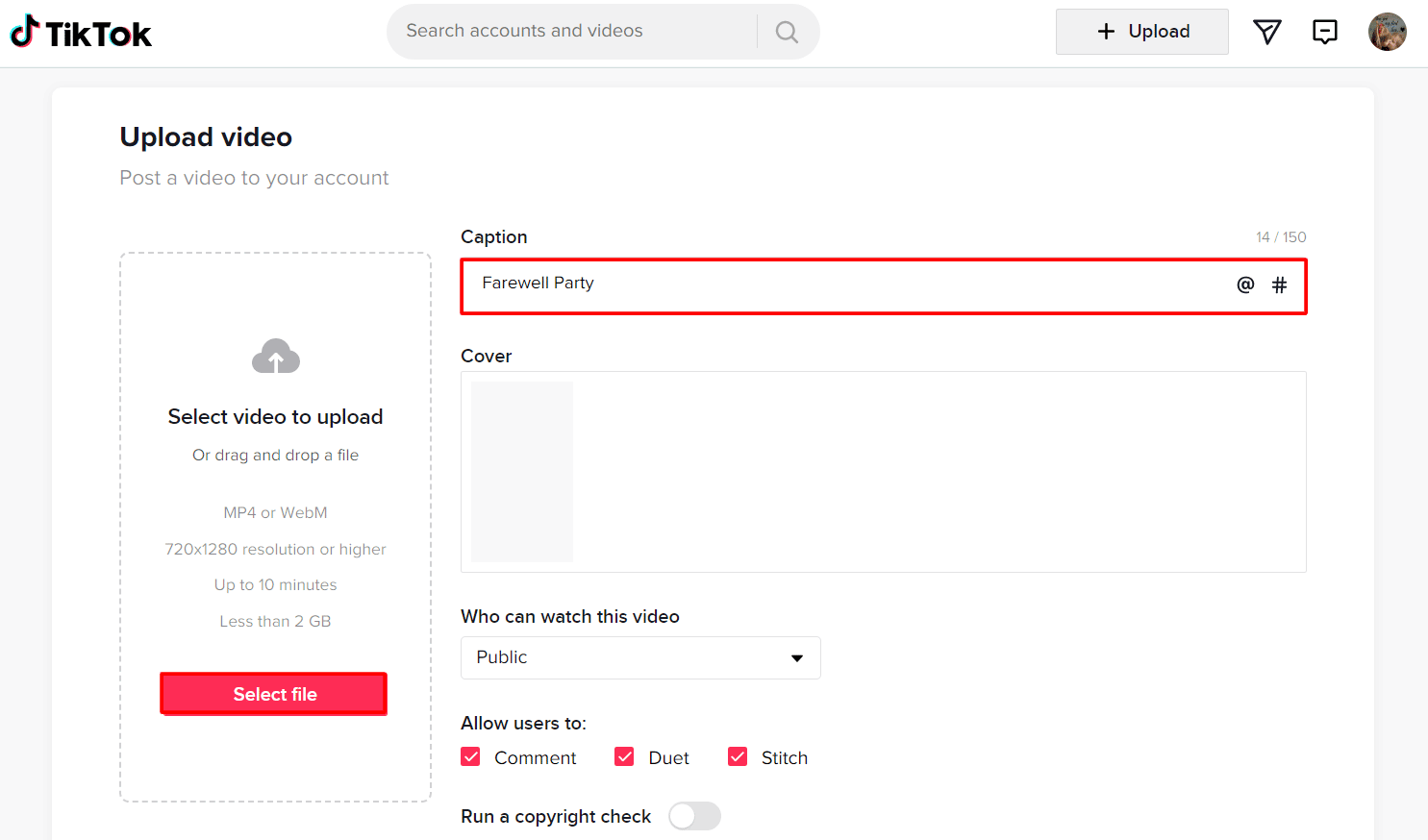
5. Buat penyesuaian lain dan klik Posting untuk membuat kreasi Anda yang luar biasa tersedia untuk audiens.
<img class="alignnone wp-image-156379" src="https://techcult.com/wp-content/uploads/2022/12/click-on-post.png" alt="klik Posting. Cara Edit Teks di TikTok” width=”800″ height=”475″>
Baca Juga: Cara Nonton TikTok Tanpa Aplikasi
Bagaimana Saya Mendapatkan Text-to-speech di TikTok PC?
Jika Anda penggulung TikTok besar, Anda pasti pernah menemukan video dengan suara otomatis. Bagi yang kurang informasi, ini disebut fitur text-to-speech dari TikTok. Ini adalah cara hebat lainnya untuk mempelajari cara menambahkan teks ke TikTok di PC tetapi dengan sedikit perubahan.
1. Luncurkan TikTok di ponsel pintar Android Anda.

2. Ketuk ikon buat dan rekam video Anda.
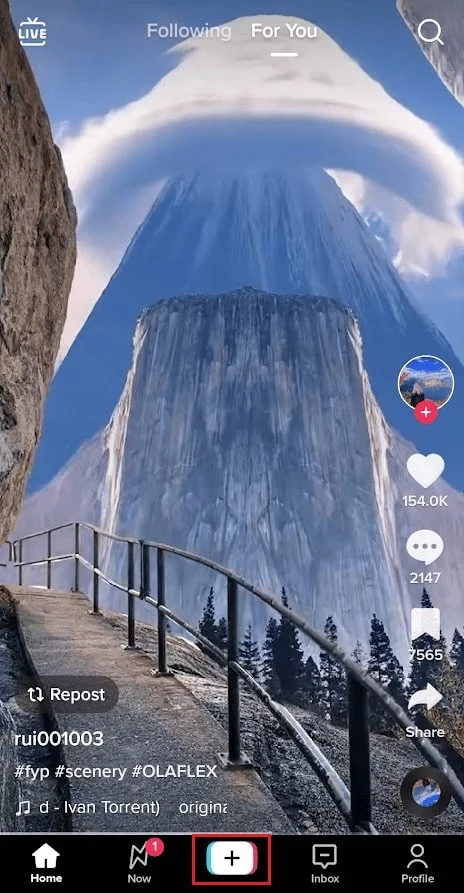
3. Selanjutnya, ketuk opsi teks dan masukkan keterangan yang Anda inginkan.
<img class="alignnone wp-image-156391" src="https://techcult.com/wp-content/uploads/2022/12/tap-on-the-aa-text-icon-2.png" alt ="ketuk ikon teks Aa. Cara Mengedit Teks di TikTok” width=”340″ height=”654″>
4. Setelah Anda puas dengan keterangannya, ketuk dan pilih Text-to-speech dari menu.
Pertanyaan yang Sering Diajukan (FAQ)
Q1. Bagaimana cara mengedit teks TikTok setelah memposting?
Jwb. Sayangnya, Anda tidak dapat mengedit teks pada video setelah mempostingnya di TikTok. Meskipun demikian, Anda masih dapat menghapus video dan mempostingnya lagi dengan teks pilihan Anda.
Q2. Bisakah Anda mengedit teks pada draf TikTok?
Jwb. Ya , Anda dapat mengedit teks, musik, dan efek pada draf TikTok.
Q3. Bisakah Anda Mengedit teks di TikTok setelah diposting?
Jwb. Tidak , Anda tidak dapat mengedit teks Tidak ada tombol yang memungkinkan Anda mengedit teks di bawah video TikTok setelah diposting.
Direkomendasikan:
- Cara Memperbaiki Notifikasi Facebook Tidak Berfungsi
- Apa itu Serangan Bot?
- Berapa 1000 Koin TikTok
- Cara Menggunakan Text to Speech di TikTok
Kami harap artikel ini membantu Anda memahami cara mengedit teks di TikTok . Jika demikian, beri tahu kami metode mana yang paling cocok untuk Anda. Juga bagikan ulasan dan saran Anda di komentar di bawah dan beri tahu kami apa yang ingin Anda baca selanjutnya.
